苹果MacBook Pro 上的触控栏如同一条狭长的 iPhone 屏幕,能为你提供触手可及的自定义功能按键。App 可以利用这个空间“摆放”各种按键,还能根据你正在进行或即将进行的操作产生变化。
许多 Mac 的内置 App——包括《访达》《Safari 浏览器》《邮件》《照片》《地图》《备忘录》《日历》和《FaceTime 通话》——都能用触控栏让常见操作变得更加简单。比如,《邮件》可以根据相似邮件的归档位置,向你建议归档文件夹。(如果你没有看到这个建议,可以在“系统偏好设置...”>“键盘”中把“触控栏显示”设为“应用控制”。)

当你按 Shift-Command-4 捕捉屏幕快照时,可以用触控栏选择捕捉整个屏幕、特定窗口,或是所选区域。你还可以选择保存位置,或将其直接发送。

在任何文本框中,轻点触控栏上的笑脸图标,调出按类别排序的滚动式 Emoji 菜单。轻扫一下,即可查看更多。

此外,许多 App 也为触控栏设计了方便实用的交互,小编为大家介绍这几款软件。
1.OmniGraffle
《OmniGraffle》利用触控栏让控制对象变得更简单。选中一个图形,就可以在触控栏上看到更改色彩、大小、翻转、方向等控制选项。只要滑动手指,就能用这里的色彩滑块调整物体的色度,非常方便。

如何处理 iCloud云盘中的文件夹和文件呢?
如何处理 iCloud云盘中的文件夹和文件呢?iCloud 云盘显示在“访达”边栏中,在这里您可以选择它以查看其内容。系统会为支持 iCloud 云盘的 App(如预览、文本编辑、Pages 文稿、Numbers 表格和 Keynote 讲演)自动创建文件夹。也包含您创建的文件夹以及存储或移到 iCloud 云盘或其文件夹中的文件。
2.djay
《djay》把触控栏变成了一台 DJ 控制器:在不同轨道间淡入淡出、设置或跳转到切入点、应用过滤器与效果、播放各种音效——所有操作都无需移动指针,更不用记住复杂的快捷键。

3.Affinity Designer
使用图像设计 App 时,你总是需要调整各种工具。在《Affinity Designer》中,你可以通过触控栏更改画笔的大小或透明度,转换节点或调整矩形的边角。此外,打开这款 App 后,触控栏上会显示最近项目的缩略图,轻点一下就能打开你需要的项目,开始工作。
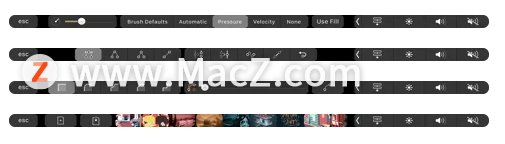
4.熊掌记
不记得该用哪个快捷键或符号调整某个格式选项了?《熊掌记》把它们都放进了触控栏的滚动菜单里。粗体、斜体、列表、清单、链接、代码块、高亮——各种格式,轻点触控栏就能实现。

以上就是小编今天为大家分享的的内容,希望对您有所帮助,想了解更多关于Mac相关知识,请关注我们吧!
Arm iMac 首次泄露,预计将于近期发布
苹果去年发布了搭载苹果自研 M1 芯片的 Mac mini、MacBook Air 和 MacBook Pro。而现在有开发者发现,一台未发布的 ARM iMac 出现在 Xcode 崩溃报告中,预示着下一款搭载 Arm 芯片的苹果电脑将会是 iMac,而且有望迎来全新设计。






